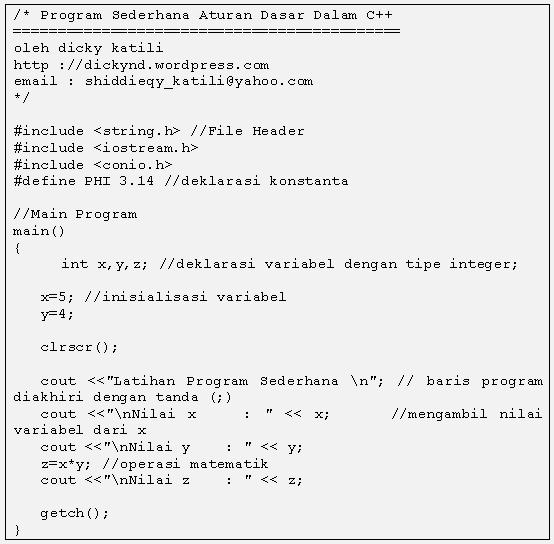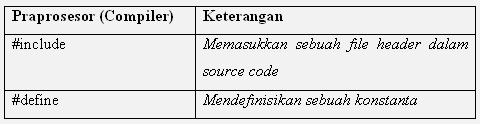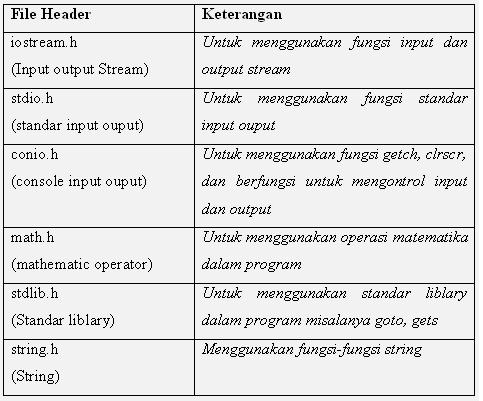Desain jaringan hirarkis membagi jaringan menjadi beberapa lapisan. Yang menyerupai bentuk pohon. Setiap lapisan menyediakan fungsi-fungsi tertentu yang mendefinisikan perannya dalam jaringan secara keseluruhan. Dengan memisahkan berbagai fungsi-fungsi yang ada di jaringan, maka jaringan menjadi desain modular, yang memfasilitasi skalabilitas dan performa.
Topologi hirarki terdiri dari tiga layer yaitu : access, distribution, dan core.
1. Access Layer
Antarmuka layer access dengan perangkat akhir, seperti PC, printer, dan IP telepon, untuk menyediakan akses ke semua jaringan. Layer ini dapat menghubungkan router, switch, bridge, hubs, dan jalur akses nirkabel. Tujuan utama dari layer access adalah untuk menyediakan sarana untuk menghubungkan perangkat ke jaringan dan mengendalikan perangkat yang diijinkan untuk berkomunikasi pada jaringan.
2. Distribution Layer
Layer distribusi teragregasi data yang diterima dari layer access aktif sebelum dikirim ke core layer untuk routing ke tujuan akhir. Layer distribusi mengontrol arus lalu lintas jaringan dengan pengawasan dan perencanaan broadcast domain yang dilakukan oleh fungsi routing antara virtual LANs (VLANs) ditetapkan pada access layer. VLANs memungkinkan untuk mengelompokkan lalu lintas pada switch ke subnetworks yang terpisah.
3. Core Layer
Core Layer desain hirarkis adalah backbone kecepatan tinggi dari internetwork. Core Layer ini penting untuk interconnectivity antara perangkat layer distribusi, sehingga sangat penting untuk core yang ketersediaan dan redudansi. Area core juga dapat melakukan koneksi ke Internet. Aggregasi core lalu lintas dari semua lapisan distribusi perangkat, sehingga harus mampu meneruskan sejumlah data yang besar dengan cepat.
Cara Menyembunyikan Icon Recycle Bin, My Computer, Dan Lainnya Dari Desktop Windows 7
Tag :
Komputer,
Pintar Komputer
Hai sobat blogger, kali ini saya akan menuliskan tutorial Cara Menyembunyikan Icon Recycle Bin, My Computer, Dan Lainnya Dari Desktop Windows . Oke langsung saja kita mulai
1. Klik kanan di desktop Pilih Personalize > Change Desktop Icon
2. Pada menu Change Desktop Icon silahkan dipilih mana saja Icon yang ingin ditampilkan pada Desktop
Terimakasih semoga bermanfaat. :D
Anda sudah buat akun di Skype? kalau belum silahkan anda daftar terlebih dahulu di http://skype.com. Cara daftar/buatnya sama saja seperti facebook, kalau bingung mencari form untuk daftarnya, silahkan langsung klik link daftar skype atau join skype ini. Isilah form-form tersebut sesuai data diri anda, dan gunakan password dengan gabungan angka dan huruf.
Apa manfaat memiliki akun di skype?
Jawaban: Tak terbatas jarak komunikasi antar sesama pengguna skype di seluruh dunia, kita bisa memanfaatkan fasilitas call with skype dengan gratis. Dengan begitu, seakan kita berkomunikasi via telepon tanpa menyedot pulsa kita, yang dibutuhkan hanya fasilitas internet saja. Bayangkan jika sanak saudara kita sedang berada di negara yang berbeda dengan negara tempat kita berada sekarang, jika anda menggunakan pulsa pada umumnya untuk berkomunikasi maka bisa dipastikan pulsa anda akan cepat habis apalagi jika biaya roamingnya sangat besar, mungkin pulsa Rp100.000,00 hanya untuk telepon dalam waktu 10 menit saja. Akan tetapi jika menggunakan skype, dengan menggunakan fasilitas internet sebagai media penyambungnya, anda bisa bicara sepuasnya. Dan kabar baiknya biaya internet perlahan-demi perlahan semakin murah, ada paket ekonomis yang ditawarkan berbagai provider, dengan registrasi bulanan yang perbulannya dengan biaya hanya Rp50.000,00 anda sudah dapatkan internet unlimeted upto 384kbps (tergantung provider anda). Selain call with skype, skype juga mendukung video call with skype, layanan ini juga gratis untuk sesama pengguna skype. Selain itu ada fasilitas chat seperti Facebook, Yahoo, dan sebagainya. Anda juga dapat membeli credit di skype jika anda ingin menggunakan fasilitas berbayarnya, jadi anda bisa menghubungi telepon seluler via skype langsung, jadi bukan lagi skype to skype (skype ke skype) melainkan skype to handphone(GSM/CDMA untuk Indonesia).
Sekarang anda sudah tahu manfaat dari skype, sekarang asumsinya anda sudah daftar dan ingin menggunakan skype. Sebelumnya hal-hal yang diperlukan untuk bisa menggunakan layanan call with skype adalah:
1. Komputer atau Hp (biasanya android) atau Tablet, Notebook/Netbook.
2. Akses internet.
3. Earphone (Speaker + Mic)...
Nb: kalau anda menggunakan Hp, earphone dan speaker sudah tersedia. Skype juga mendukung panggilan dengan kamera(biasa kita kenal webcam) atau video call with skype.
Caranya adalah sebagai berikut:
1. Buka skype dan sign in. Klik di sini untuk sign in.
2. Sorot mouse pada menu navigasi pada pilihan "GET SKYPE", maka akan ada pilihan, pilih berdasarkan O.S(Operating System) yang sedang anda gunakan. Misalkan anda memakai komputer/notebook dengan O.S (windows XP/Vista/Seven 7/Windows 8) maka anda klik pada WINDOWS.
3. Lalu klik "Download Skype".
4. Setelah anda klik link tersebut, maka akan download otomatis..
5. Setelah proses download selesai, maka anda buka hasil download tersebut, ingat yang anda download tersebut adalah master programnya skype, jadi anda untuk menginstall skype harus tetap terhubung internet.
6. Proses install sebagai berikut:
Pada contoh gambar di atas klik tombol "Saya setuju-berikutnya".
Maka akan proses mengunduh dan tunggu hingga selesai (jangan matikan akses internet).
Jika proses install sudah selesai, maka secara otomatis skype run atau muncul pada desktop anda (kalau tidak run secara otomatis, silahkan anda buka secara manual), lalu silahkan anda sign dan skype sudah siap anda gunakan.
Cara menguji mic dan speaker anda bekerja dengan baik atau tidak..
1. Klik Echo/Sound Test Service
2. Lalu klik tombol volume yang berwarna kuning
3. kemudian klik pada bagian Pengeras Suara, dan silahkan anda bicara di depan mic, apakah sinyal mic ada ataukah tidak.
Trouble/permasalahan: Jika suara mic tidak terdeteksi, coba pilih combo box yang ada di samping tulisan mainkan, mungkin saja anda menggunakan lebih dari satu soundcard pada komputer anda, dan pilih lalu sesuaikan dengan soundcard yang sedang aktif.

kali ini saya ingin berbagi tips tentang cara upgrade windows 7 ke windows 8
TUTORIAL BY : http://ebenk789.com
Syarat utama yang dibutuhkan:
1. Windows 8 Installer (ISO)
Download FTP:
Windows Developer Preview English, 64-bit (x64) (3.6GB)
Windows Developer Preview English, 32-bit (x86) (2.8GB)
Download Torrent:
Download Windows Developer Preview English, 32-bit Via Torrent (2.8GB)
2. MagicIso Virtual DVD
Download MagicIso Virtual DVD
Step by Step Upgrade to Windows 8
Saya asumsikan di sini Windows8 installer & Magiciso sudah terdapat di harddisk anda.1. Install MagicIso dengan men-Double Click Setup_MagicIso.exe lalu ikuti petunjuk hingga selesai. Jika Berhasil maka icon akan muncul icon MagicIso di tray icon.
2. Mount File Windows_8.ISO dengan cara klik kanan icon MagicIso >> Mount >> Browse file >> klik Open
3. Klik Run Setup.exe

4. Lakukan update online untuk mendapatkan versi terbaru lalu klik next
5. Tunggu beberapa saat lalu kamu akan mendapatkan tampilan persetujuan lisensi. Checklist I Agree to lisence agreement lalu klik next
6. Jika kamu ingin menggunakan struktur akun yang sudah ada, silahkan pilih User Account & Personal files lalu klik next dan Install
7. Tunggu beberapa saat lalu next


8. Prosess Installasi Windows 8 pun berjalan

Tunggu proses hingga 100% lalu jika tidak ada masalah seharusnya kini komputer kamu sudah menggunakan
OS Windows 8
Jangan takut file, program, atau keadaan windows sebelumnya karena semua data-data windows 7 berpindah ke folder Windows.old
TUTORIAL BY : http://ebenk789.com
PHP dan DATABASE
Salah satu kelebihan yang ada pada PHP yaitu mampu berkomunikasi dengan database yang beraneka ragam. Maka, PHP bisa menampilkan isi database dengan dinamis dan mudah diimplementasikan, sehingga membuat PHP disebut sangat cocok untuk membuat web yang paling dinamis.
Sampai saat ini, PHP sudah dapat berkomunikasi dengan berbagai macam database dengan kelengkapan yang berbeda-beda, diantaranya :
- MySQL
- MSQL
- Oracle
- Inges
- Ms Access
- InterBase
- DBM
- Informix
- FilePro (Personix, Inc)
- Sybase, dan
- PostgreSQL.
Powered by :
http://toying.wordpress.com/
http://digda.blog.uns.ac.id/
Pemrograman C++ mempunyai beberapa aturan dan perintah dasar sehingga program dapat dikenali oleh compiler komputer alias tidak error, soalnya kalau error malah jadi ribet dan stress lagi…… haha…..untuk itu sekarang akan dibahas tentang aturan dan perintah dasar C++.
Aturan C++
Dalam pemrograman C++ tidak ada aturan khusus dalam penulisan seperti dalam java misalnya dalam java keyword dan variabel biasanya bersifat key sensitif sedangkan dalam C++ tidak, hanya saja variabel dan kostanta diharapkan sama dengan yang dideklarasikan.
Berikut beberapa aturan dalam C++
a. Penulisan setiap akhir dari baris source kode harus diakhiri dengan tanda titik koma (;), kecuali penggunaan file Header dan Deklarasi kostanta.
b. Untuk block source code harus diawali dengan tanda kurung kurawal { dan diakhiri dengan tanda tutup kurung kurawal }.
c. Untuk mendeklarasikan lebih dari satu variabel, variabel tersebut dipisah dengan tanda koma(,).
d. Untuk menambahkan pernyataan/komentar dalam source menggunakan tanda // untuk perbaris, sedangkan apabila banyak maka menggunakan blok /* diakhir pernyataan */.
e. Dalam suatu program C++ harus terdapat program utama atau main program, karena program akan dijalankan mulai dari main program.
Contoh Sederhana
Source Code
Output Program
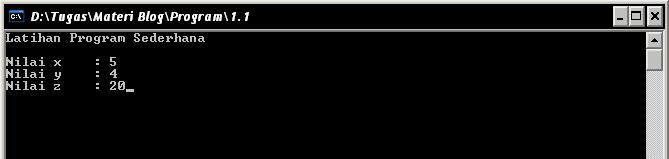
Perintah Dasar dalam C++
Praprosesor : merupakan compiler untuk merubah source code kedalam bahasa mesin.
File Header : Merupakan file direktori khusus yang dikenali atau disetel melalui compiler.
Dalam C++ sebenarnya masih banyak lagi file header yang digunakan hanya saja untuk yang biasa digunakan hanya fungsi-fungsi header diatas.
Perintah Output berfungsi untuk menampilkan sesuatu ke layar console program. Hal ini digunakan untuk menambah interaktifitas console program anda dengan user. Beberapa perintah output pada C :
- printf
fungsi output yang paling umum digunakan, terdapat dalam file header : stdio.h
sintaks :
printf("[format]", [argumen 1], [argumen 2], ...);
Keterangan :
- format berupa keterangan yang akan ditampilkan ke layar beserta penentu formatnya.
- penentu format digunakan untuk menentukan jenis data apa yang akan ditampilkan ke layar.
- arguman dapat berupa variabel, konstanta, atau ekspresi.
- Puts
Digunakan untuk mencetak string ke layar dimana pencetakan akan diakhiri dengan karakter new line (ke baris baru). Terdapat dalam file header : stdio.h
sintaks :
puts([string yang ditampilkan]);
- Putchar
Menampilkan sebuah karakter ke layar, pencetakan karakter tidak diakhiri dengan karakter new line, terdapat dalam file header : stdio.h
sintaks :
putchar([karakter]);
- Cout
Digunakan untuk mencetak ke layar, terdapat pada header iostream.h, dengan nama std::cout. gunakan endl untuk ganti baris. sintaks :
cout<<[apa yang akan ditampilkan]<<endl;